vue-json-editor json编辑器
发布时间:2021-02-20 09:08:21编辑:admin阅读(11728)
一、概述
现有一个vue项目,需要一个json编辑器,能够格式化json数据,同时也支持编辑功能。
vue-json-editor 插件就可以实现这个功能
二、vue-json-editor 使用
安装插件
npm install vue-json-editor --save
使用
test.vue
<template>
<div style="width: 70%;margin-left: 30px;margin-top: 30px;">
<vue-json-editor
v-model="resultInfo"
:showBtns="false"
:mode="'code'"
@json-change="onJsonChange"
@json-save="onJsonSave"
@has-error="onError"
/>
<br>
<el-button type="primary" @click="checkJson">确定</el-button>
</div>
</template>
<script>
// 导入模块
import vueJsonEditor from 'vue-json-editor'
export default {
// 注册组件
components: { vueJsonEditor },
data() {
return {
hasJsonFlag:true, // json是否验证通过
// json数据
resultInfo: {
'employees': [
{
'firstName': 'Bill',
'lastName': 'Gates'
},
{
'firstName': 'George',
'lastName': 'Bush'
},
{
'firstName': 'Thomas',
'lastName': 'Carter'
}
]
}
}
},
mounted: function() {
},
methods: {
onJsonChange (value) {
// console.log('更改value:', value);
// 实时保存
this.onJsonSave(value)
},
onJsonSave (value) {
// console.log('保存value:', value);
this.resultInfo = value
this.hasJsonFlag = true
},
onError(value) {
// console.log("json错误了value:", value);
this.hasJsonFlag = false
},
// 检查json
checkJson(){
if (this.hasJsonFlag == false){
// console.log("json验证失败")
// this.$message.error("json验证失败")
alert("json验证失败")
return false
} else {
// console.log("json验证成功")
// this.$message.success("json验证成功")
alert("json验证成功")
return true
}
},
}
}
</script>
<style>
</style>插件参数说明:
<vue-json-editor v-model="resultInfo" // 绑定数据resultInfo :showBtns="false" // 是否显示保存按钮 :mode="'code'" // 默认编辑模式 // 显示中文,默认英文 @json-change="onJsonChange" // 数据改变事件 @json-save="onJsonSave" // 数据保存事件 @has-error="onError" // 数据错误事件 />
相关说明:
resultInfo 默认绑定的变量,这个变量可以为空,编辑器会显示为{}
:showBtns 这里不显示保存按钮,为什么呢?原因有2个。1. 默认样式不好看。2. 只能当json数据正确,才能点击保存按钮,否则禁止点击。
json-change,json-save,has-error 这3个事件,是会实时触发的。
这里我额外加了一个检测方法,用来判断json数据是否正确。默认标记为true,当不正确时,会改变状态为false。
访问
点击确定,提示成功
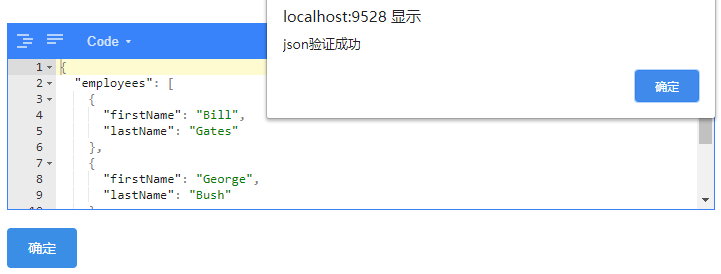
改为错误的,点击确定,会提示失败。
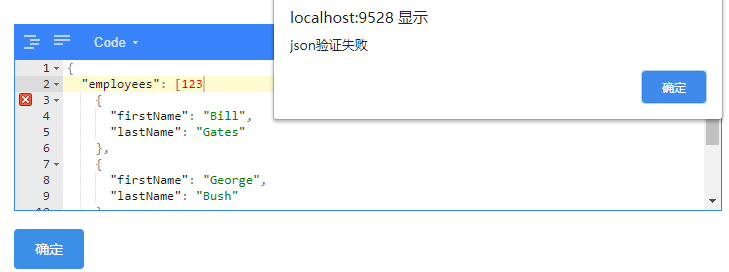
注意:这个json编辑会带有下来菜单,实际项目中,需要去除,比较用户误操作。
在实际使用中发现几个问题:
1. 输入中文时,传给后端的值不多
2. 输入大量json时,会有部分数据丢失。
因此,我们使用下面的编辑器bin-code-editor
三、bin-code-editor
安装模块
npm install bin-code-editor -d
引入
在 main.js 中写入2行
import CodeEditor from 'bin-code-editor'; Vue.use(CodeEditor);
test.vue
<template>
<div style="width: 70%;margin-left: 30px;margin-top: 30px;">
<b-code-editor v-model="jsonStr" :auto-format="true" :smart-indent="true" theme="dracula" :indent-unit="4" :line-wrap="false" ref="editor"></b-code-editor>
<br>
<el-button type="primary" @click="onSubumit">提交</el-button>
</div>
</template>
<script>
const jsonData =`{
"employees": [{
"firstName": "Bill",
"lastName": "Gates"
}, {
"firstName": "George",
"lastName": "Bush"
}, {
"firstName": "Thomas",
"lastName": "Carter"
}]
}`
export default {
data() {
return {
jsonStr:jsonData
}
},
methods: {
// 检测json格式
isJSON(str) {
if (typeof str == 'string') {
try {
var obj=JSON.parse(str);
if(typeof obj == 'object' && obj ){
return true;
}else{
return false;
}
} catch(e) {
return false;
}
}else if (typeof str == 'object' && str) {
return true;
}
},
onSubumit(){
if (!this.isJSON(this.jsonStr)){
this.$message.error(`json格式错误`)
return false
}
this.$message.success('json格式正确')
}
}
}
</script>
<style>
</style>
访问测试页面,效果如下:
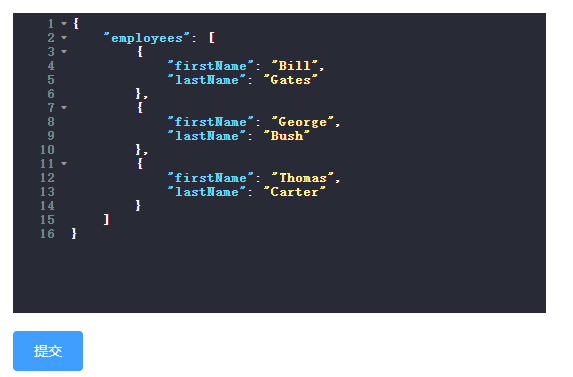
输入错误的值,点击执行,会有提示
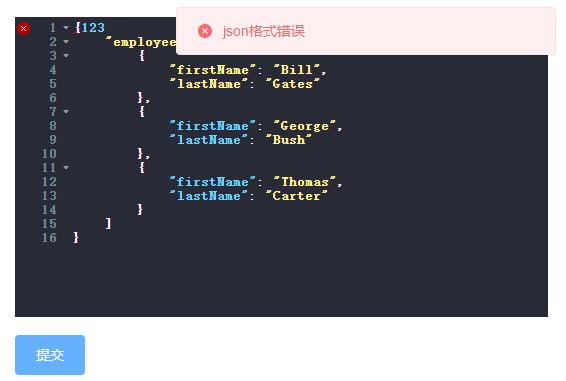
本文参考链接:
https://blog.csdn.net/qq_41956789/article/details/104960794
https://juejin.cn/post/6844904106671210503
上一篇: vue 验证码
下一篇: ElementUI 上传文件以及限制
- openvpn linux客户端使用
51250
- H3C基本命令大全
50685
- openvpn windows客户端使用
41286
- H3C IRF原理及 配置
38107
- Python exit()函数
32571
- openvpn mac客户端使用
29471
- python全系列官方中文文档
28333
- python 获取网卡实时流量
23196
- 1.常用turtle功能函数
23160
- python 获取Linux和Windows硬件信息
21488
- Python搭建一个RAG系统(分片/检索/召回/重排序/生成)
1564°
- Browser-use:智能浏览器自动化(Web-Agent)
2284°
- 使用 LangChain 实现本地 Agent
1890°
- 使用 LangChain 构建本地 RAG 应用
1829°
- 使用LLaMA-Factory微调大模型的function calling能力
2142°
- 复现一个简单Agent系统
1876°
- LLaMA Factory-Lora微调实现声控语音多轮问答对话-1
2565°
- LLaMA Factory微调后的模型合并导出和部署-4
4298°
- LLaMA Factory微调模型的各种参数怎么设置-3
4150°
- LLaMA Factory构建高质量数据集-2
2959°
- 姓名:Run
- 职业:谜
- 邮箱:383697894@qq.com
- 定位:上海 · 松江
